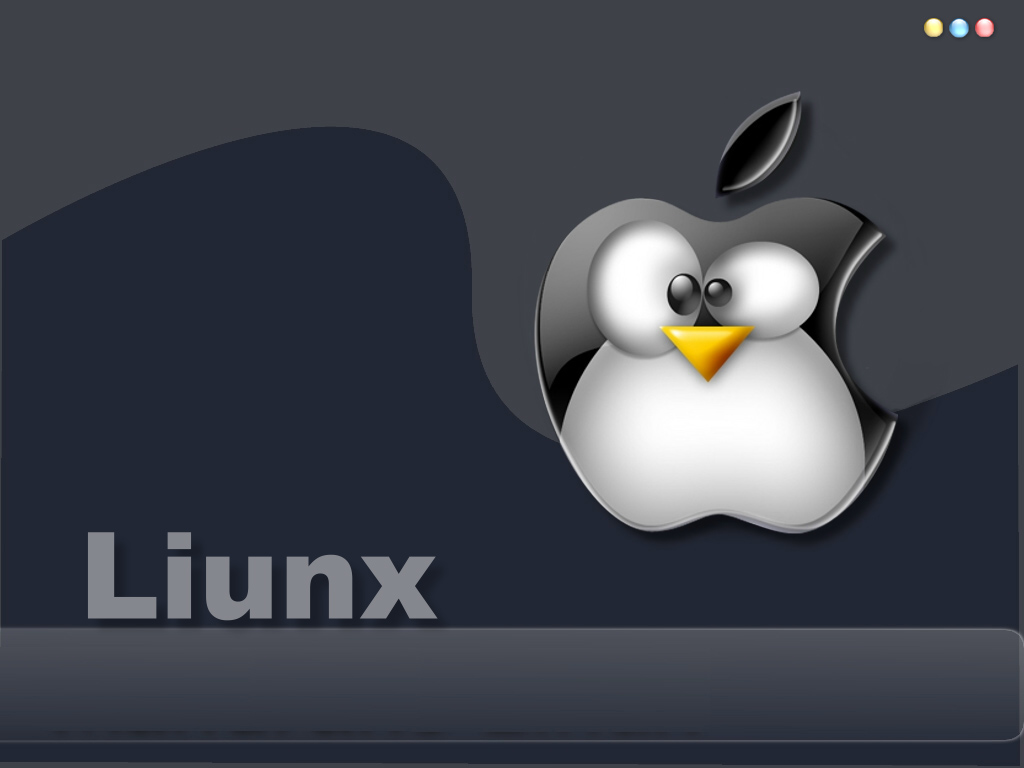第一部分:Windows命令行学习
一、系统管理命令
1、Windows命令行的快速操作
Ctrl + → 和Ctrl +← :跳到后一个/前一个单词
F1:逐个字符输入上一个命令
F2:当用户输入一个命令后,按F2功能键,然后输入命令中包含的一个字符,系统将自 动输入到用户输入字符的位置。例如先运行
cd Desktop\test_valecalida命令,然后 按下F2功能键,接着输入v,系统就会自动输入以下内容:cd Desktop\test_(即前一个命令中字符v之前的部分),注意,这里通常使用绝对路径F7:显示所有历史记录,并且可以使用命令的首字母快速导航
2、关机命令
2.1、本地与远程关机命令–shutdown
2.1.1、命令简介
Windows10的关机是通过shutdown.exe程序来实现的,这个程序在C:\Windows\System32这个目录下,由于该目录已经添加到环境变量中,所以该程序是可以直接在命令行中使用的。
2.1.2、命令格式
- shutdown [ -i | -l | -s | -r | -a] [-f] [-m \\\computername] [-t xx] [-c “comment”]
2.1.3、命令参数说明
- -i:使用该参数将会显示图形界面,需要注意的是,这个参数必须放在第一位。
- -l:注销计算机,该参数只能用于本地计算机,不能与
-m参数一起使用 - -s:关闭计算机
- -r:重新启动计算机
- -a:放弃关闭计算机的操作
- -f:强行关闭正在运行的程序,以避免因某些程序无法退出而导致关机失败现象
- -m \\\computername:该参数用于控制远程计算机进行关机、重新启动及放弃操作。用户需要 先获取远程计算机的操作权限。此外,该参数不能与-1参数-起使用。(通常需要修改组策略)
- -t xx:设置倒计时xx秒
- -c “comment”:该参数用于设置关机对话框中的提示信息,但长度不能超过127个字符。
3、文件管理命令
3.1、文件及文件夹查看命令–dir
3.2.1、命令简介
Windows中查看文件与文件夹的命令有dir 与 tree ,但是后者使用频率不高且功能单一,这里主要描述 dir
3.2.2、命令格式
- dir [drive:][path][filename] [/A[[:]attributes]] [/B] [/D] [/O[:]sortorder] [/P] [/Q] [[:]timefield] [/W] [/X] [/4]
3.2.3、命令参数说明
- [drive:][path][filename]:指定要查看的驱动器(盘符)、目录及文件,不带参数指当前目录
- /A:attributes:表示显示指定属性的文件。D:目录,R:只读文件,H:隐藏文件,A:准备存档的文件,S:系统文件。其中”-“表示非,”+”表示已生效。
- /B:简明扼要的显示文件及文件夹信息,不显示文件大小创建时间等额外信息
- /D:把文件及文件夹分栏列出
- /O:sortorder,按指定分类排列显示。N:名称,S:大小,E:扩展名,D:时间,使用”-“表示颠倒顺序
- /P:显示满屏后暂停,确认后显示下一屏
- /Q:文件的所有者
- /T:timefield:控制显示的时间字符域。C:创建时间,A:上次访问时间,W:上次写入的时间
- /W:表示使用宽列表格式
- /X:显示短名称
- /4:用四位数字显示年
3.2、修改文件夹及文件属性命令–attrib
3.2.1、命令简介
attrib命令用于修改文件夹及文件的属性,文件属性主要有:存档、只读、隐藏和系统
- 存档:用来标记文件的改动
- 只读:只可读取文件内容,不能修改
- 隐藏:通常无法直观的看到,需要使用特定的参数后才能看到
- 系统:表示该文件或文件夹属于操作系统管控,这个属性在Windows中无法更改
3.2.2、命令格式
- attrib [+R | -R] [+A | -A] [+S | -S] [+H | -H] [[drive:] [path] filename] [/S] [/D]
3.2.3、命令参数说明
- +:设置属性
- -:取消属性
- R:与+或-组合,设置或取消只读属性
- A:与+或-组合,设置或取消存档属性
- S:与+或-组合,设置或取消系统文件属性
- H:与+或-组合,设置或取消隐藏文件属性
- [drive:] [path] [filename]:指定要设置的文件
- /S:处理当前文件夹啊及子文件夹中的匹配文件(也就是递归处理)
- /D:也处理文件夹,需要跟/S参数一起使用
3.3、文件复制命令–copy
3.3.1、命令简介
copy命令用于复制文件,但是不能复制子目录及子目录下的文件
3.3.2、命令格式
- copy [/D] [/V] [/N] [/Y | /-Y] [/A | /B] source [/A | /B] [+ source [/A | /B] [+…]] [destination[/A | /B] ]
3.3.3、命令参数说明
- /D:允许解密要创建的目标文件
- /V:验证新文件写入是否正确
- /N:复制带有非8dot3名称的文件名时,极可能使用短文件名
- /Y:不适用确认是否要覆盖现有目标的提示
- /-Y:使用确认是否要覆盖现有目标的提示
- /A:表示一个ASCII文本文件
- /B:表示一个二进制文件
- source:表示要复制的文件
- destination:为新文件指定目录和/或文件名
3.3.4、典型案例
使用copy命令将图片和压缩包以16进制结合,其实也就是在图片后面追加一个压缩包
C:\Users\valecalida\Desktop>copy /b 2.png + /b flag.zip new.png
2.png
flag.zip
已复制 1 个文件。如果想获取到这个 flag.zip 里的信息,可以通过直接修改 new.png 后缀名为 new.zip ,这样就能获取到了,也可以通过16进制编辑器来将两个文件分离。
3.4、文件移动命令–move
3.4.1、命令简介
move是将文件或文件夹移动到另外一个路径下去的Windows命令
3.4.2、命令格式
要移动至少一个文件
- move [/Y |/-Y] [drive:] [path] filename destination
要重命名一个目录
- move [/Y | /-Y] [drive:] [path] dirname1 [drive:] [path] dirname2
3.4.3、命令参数说明
- [drive:] [path] filename:指定要移动的文件位置和名称
- destination:指定文件的新位置
- [drive:] [path] dirname1:指定要重命名的目录
- dirname2:指定目录的新名称
- /Y:这个参数用于取消确认改写一个现有目标文件的提示
- /-Y:这个参数用于对确认改写一个现有目标文件的提示
3.5、高级文件复制命令–xcopy
3.5.1、命令简介
xcopy是一个用于复制文件及目录外部命令,当系统存在这个程序文件时才可以使用
3.5.2、命令格式
- xcopy source [destination] [/A] [/M] [/D[:date]] [/P] [/S] [/E] [/V] [/W] [/C] [/I] [/Q] [/F] [/L] [/H] [/R] [/T] [/U] [/K] [/O] [/Z] [/EXECLUDE:file1[+file2] [+file3]…]
3.5.3、命令参数说明
- source:指定要复制的文件
- destination:指定新文件的位置和名称
- /A:只复制有存档属性的文档,并且不改变属性
- /M:只复制有存档属性的文档,并关闭存档属性
- /D:m-d-y:复制在指定日期或指定日期以后更改的文件,如果没有提供日期,只复制源时间比目标时间新的文件
- /P:创建每个目标文件前提示
- /S:复制目录和子目录,除了空的
- /E:复制目录和子目录,包括空的
- /V:验证每一个新文件
- /W:提示您在复制前按键
- /C:即使有错误,也继续复制
- /I:如果目标不存在,又在复制一个以上的文件,则鉴定目标是一个目录
- /Q:复制时显示完整的源和目标文件名
- /L:显示要复制的文件
- /H:复制隐藏的系统文件
- /R:覆盖只读文件
- /T:创建目录结构,但不复制文件。不包括空目录或子目录。/T /E包括空目录和子目录
- /U:只复制已经存在于目标中的文件
- /K:复制属性,一般的xcopy会重置只读属性
- /N:用生成的短名复制
- /O:复制文件所有权和ACL信息
- /Z:用重新启动模式复制网络文件
- /EXCLUDE:file1 [+file2] [+file3] …:在复制时排除不想要的文件或文件夹,使用这个参数时需要新建一个文本文件,写下要排除的字符串
3.6、重命名命令–rename
3.6.1、命令简介
rename命令的功能时重新命令文件,通常可以简写为ren
3.6.2、命令格式
- rename [drive:] [path] filename1 filename2
- ren [drive:] [path] filename1 filename2
3.6.3、命令参数说明
- [drive:] [path] filename1:要重命名的文件位置及名称
- filename2:新的名称
3.7、删除文件命令–del
3.7.1、命令简介
del是用于删除多余文件的Windows命令
3.7.2、命令格式
- del [/P] [/F] [/S] [/Q] [/A[[:]attributes]] names
3.7.3、命令参数说明
- /P:删除每一个文件之前提示确认
- /F:强制删除只读文件
- /S:从所有子目录删除指定文件
- /Q:安静模式。删除全局通配符时,不要求确认
- /A:attrubutes:根据属性选择要删除的文件,属性包括RSHA-
- names:指定一个或数个文件或目录列表,允许使用通配符.如果制定了一个目录,目录中所有文件将会被删除
4、目录管理命令
4.1、目录切换命令–cd
4.1.1、命令简介
cd命令用于显示当前的目录命及切换当前目录
4.1.2、命令格式
- cd [/D] [drive:] [path]
- cd [..]
- cd [/]
4.1.3、命令参数
- /D:一个开关参数,使用该参数时可以直接使用带盘符的绝对路径
- [drive:] [path]:要设置的驱动器和目录
- ..:返回上一层目录
- /:返回根目录
- 不带参数的cd显示当前驱动器和目录
4.1.4、典型案例
C:\Users\valecalida\Desktop>cd /d "D:Program Files"
#如果不用/d这个参数的话就需要先选盘符再切换路径
D:\Program Files>C:
C:\Users\valecalida\Desktop>4.2、创建目录命令–md
4.2.1、命令简介
md(mkdir)命令用于创建目录。
4.2.2、命令格式
- md [drive:] path
- mkdir [drive:] path(大部分情况下这个是不能用的)
4.23、命令参数
- [drive:] path:新建目录的位置
4.3、删除目录命令–rd
4.3.1、命令简介
rd是Windows下用于删除目录的命令
4.3.2、命令格式
- rd [/S] [/Q] [drive:] path
- rmdir [/S] [/Q] [drive:] path(大部分情况下这个是不能用的)
4.3.3、命令参数
- /S:用于删除目录树,可以删除指定目录下的所有子目录和文件
- /Q:安静模式,带/S删除目录树时不要求确认
- [drive:] path:删除目录的位置
4.3.4、典型案例
C:\Users\valecalida\Desktop>rd va
目录不是空的。
C:\Users\valecalida\Desktop>rd /s va
va, 是否确认(Y/N)? y4.4、将目录映射为驱动命令:subst
4.4.1、命令简介
subst命令时将一个目录映射为虚拟的驱动器,用户可以像访问驱动器那样访问该目录
4.4.2、命令格式
- subst [drive1: [drive2:]path]]
- subst drive1 /D
4.4.3、命令参数
- drive1:指定要分配给虚拟驱动器的盘符
- [drive2:]path:指定要映射的目录
- /D:删除虚拟驱动器
4.4.4、典型案例
这里需要注意,映射出来的虚拟驱动器是额外的盘符,也就是在根目录下,但是所占用空间是映射到的文件夹的可用空间
C:\Users\valecalida>md valecalida
#先创建一个名为valecalida的文件夹
C:\Users\valecalida>subst m: C:\Users\valecalida\valecalida
#将这个文件夹映射到m盘
C:\Users\valecalida>cd /d m:
#进入到m这个盘符查看
M:\>dir
驱动器 M 中的卷没有标签。
卷的序列号是 381B-9955
M:\ 的目录
2020/06/23 14:31 <DIR> .
2020/06/23 14:31 <DIR> ..
0 个文件 0 字节
2 个目录 21,672,689,664 可用字节5、磁盘管理命令
5.1、磁盘分区配置命令–diskpart
5.1.1、命令简介
diskpart实际上是一个集成环境,在命令提示符窗口中输入diskpart后,将会进入diskpart环境,此时屏幕上显示的是
DISKPART>而不是类似 C:\的提示符。需要注意的是,在diskpart环境下用户只能运行diskpart相关的命令,如果要执行其他dos命令,需要输入exit命令退出diskpart环境。
5.1.2、命令参数
- list:显示磁盘或分区列表,例如 list disk表示显示磁盘列表,list partition表示显示所选磁盘的分区列表,输入list后,屏幕会显示可用的后缀
- detail:查看选择的磁盘、分区的详细信息
- select:选择要操作的磁盘、分区及虚拟磁盘,被选中的目标在使用list命令查看时会带有*****号
- create:在选择的磁盘上创建分区,输入create时可以看到可用的后缀
- assign:为分区分配一个盘符
- remove:删除选择分区的盘符或装载点
- active:将一个分区标为活动分区,让它成为系统盘
- format:格式化磁盘
- delete:删除磁盘或分区
- exit:退出diskpart状态
5.1.3、典型案例
把一个全新五GB的硬盘划成两个分区,并把第一个分区激活为系统盘
Step1:以管理员身份进入命令提示符界面,输入 diskpart 命令
Step2:输入list disk,查看磁盘列表
DISKPART> list disk
磁盘 ### 状态 大小 可用 Dyn Gpt
-------- ------------- ------- ------- --- ---
磁盘 0 联机 60 GB 0 B
磁盘 1 联机 5120 MB 5120 MBStep3:输入select可以查看命令用法,这里先使用已经有分区的磁盘0测试下其他命令
DISKPART> select disk 0
磁盘 0 现在是所选磁盘。
DISKPART> list partition
分区 ### 类型 大小 偏移量
------------- ---------------- ------- -------
分区 1 主要 100 MB 1024 KB
分区 2 主要 59 GB 101 MBStep4:对全新的硬盘进行划分
DISKPART> list partition
这个磁盘上没有显示的分区。
DISKPART> create partition primary size=1024 #创建一个1G大小的主分区
DiskPart 成功地创建了指定分区。
DISKPART> list partition
分区 ### 类型 大小 偏移量
------------- ---------------- ------- -------
* 分区 1 主要 1024 MB 1024 KBStep5:由于Windows下每块磁盘支持四个主分区,这里用不到扩展分区和逻辑分区,所以这里剩下的也用主分区
#因为把剩下的直接弄成一个分区,所以不需要指定分区大小
DISKPART> create partition primary
DiskPart 成功地创建了指定分区。
DISKPART> list partition
分区 ### 类型 大小 偏移量
------------- ---------------- ------- -------
分区 1 主要 1024 MB 1024 KB
* 分区 2 主要 4094 MB 1025 MBStep6:给两个分区指定盘符,这里是选择分区,不是选择磁盘,需要注意一下
DISKPART> select partition 1
分区 1 现在是所选分区。
DISKPART> assign letter=v
DiskPart 成功地分配了驱动器号或装载点。
DISKPART> select partition 2
分区 2 现在是所选分区。
DISKPART> assign letter=z
DiskPart 成功地分配了驱动器号或装载点。
DISKPART> detail disk #查看硬盘的详细信息
VMware, VMware Virtual S SCSI Disk Device
磁盘 ID: 53875065
类型 : SAS
状态 : 联机
路径 : 0
目标 : 1
LUN ID : 0
位置路径 : PCIROOT(0)#PCI(1500)#PCI(0000)#SAS(P00T01L00)
当前只读状态: 否
只读: 否
启动磁盘: 否
页面文件磁盘: 否
休眠文件磁盘: 否
故障转储磁盘: 否
群集磁盘 : 否
卷 ### LTR 标签 FS 类型 大小 状态 信息
---------- --- ----------- ----- ---------- ------- --------- ---
卷 3 V RAW 磁盘分区 1024 MB 正常
* 卷 4 Z RAW 磁盘分区 4094 MB 正常Step7:格式化磁盘,如果使用创建分区命令后查看图形化界面可以看到提示格式化磁盘,这里使用命令来对分区进行格式化
DISKPART> select partition 1
分区 1 现在是所选分区。
DISKPART> format quick
100 百分比已完成
DiskPart 成功格式化该卷。
DISKPART> select partition 2
分区 2 现在是所选分区。
DISKPART> format quick
100 百分比已完成
DiskPart 成功格式化该卷。Step8:将磁盘分区标记为活动分区
DISKPART> select partition 2
分区 2 现在是所选分区。
DISKPART> active
DiskPart 将当前分区标为活动。5.2、文件系统转换命令–convert
5.2.1、命令简介
convert这个命令的作用是把FAT文件系统转换为NTFS格式,使用这个命令转换文件系统,不会遗失磁盘分区中的格式
5.2.2、命令格式
- convert volume /FS:NTFS [/V] [/NoSecurity] [/X]
5.2.3、命令参数
- volume:指定驱动器号、装入点或者卷名(通常是盘符)
- /FS:NTFS:指定要将此卷转换为NTFS格式
- /V:指定在详细模式下运行convert
- /NoSecurity:指定所有用户均可以访问转为文件和目录的安全设置
- /X:如果必要,需要先强制卸载卷,该卷的所有打开句柄将无效
5.2.4、典型案例
我这里需要将 Z 盘从 FAT 转换为 NTFS
C:\Windows\system32>convert Z: /fs:ntfs /x
文件系统的类型是 FAT。
卷序列号为 6C96-2D7A
Windows 正在校验文件和文件夹...
已完成文件和文件夹验证。
Windows 已检查文件系统并确定没有问题。
磁盘空间总数 4,292,542,464 字节。
可用磁盘空间: 4,292,542,464 字节。
每个分配单元中有 65,536 字节。
磁盘上共有 65,499 个分配单元。
磁盘上有 65,499 个可用的分配单元。
正在确定文件系统转换所需的磁盘空间...
磁盘总空间: 4192256 KB
卷上的可用空间: 4191936 KB
转换所需的空间: 27536 KB
正在转换文件系统
转换完成6、进程管理命令
6.1、进程查询命令–tasklist
6.1.1、命令简介
tasklist命令用于查询进程列表,该命令既可以用于本地,也可以用于远程计算机
6.1.2、命令格式
- tasklist [/S system [/U username [/P password]]] [/M [module] | /SVC | /V] [/FI filter] [/FO format]
6.1.3、命令参数
- /S system:指定要连接的远程系统
- /U username:指定执行该命令的账户
- /P [password]:为用户指定密码,如果省略就提示输入密码
- /M [module]:列出调用指定DLL模块的所有进程,如果没有指定模块,就显示每个进程加载的所有模块
- /SVC:显示每个进程中的服务
- /V:显示详细信息
- /FI filter:显示一系列符合筛选器指定的任务
- /FO format:指定输出格式,有效格式为”TABLE”、”LIST”、”CSV”
6.1.4、典型案例
查看本机的任务列表
C:\Windows\system32>tasklist
映像名称 PID 会话名 会话# 内存使用
============================== ====================== ============
System Idle Process 0 Services 0 24 K
System 4 Services 0 740 K
smss.exe 264 Services 0 76 K
csrss.exe 352 Services 0 1,712 K
wininit.exe 404 Services 0 196 K
csrss.exe 416 Console 1 5,468 K
services.exe 460 Services 0 5,008 K
lsass.exe 480 Services 0 4,344 K
lsm.exe 488 Services 0 1,392 K
winlogon.exe 512 Console 1 228 K
taskhost.exe 1460 Console 1 2,848 K
dwm.exe 1504 Console 1 388 K
explorer.exe 1536 Console 1 29,100 K
svchost.exe 2260 Services 0 400 K
msdtc.exe 2480 Services 0 308 K
cmd.exe 3236 Console 1 1,292 K
conhost.exe 3100 Console 1 1,668 K
wuauclt.exe 2148 Services 0 6,356 K
msiexec.exe 1440 Services 0 14,776 K
mscorsvw.exe 3216 Services 0 7,860 K
WmiPrvSE.exe 3036 Services 0 6,020 K
mscorsvw.exe 3420 Services 0 9,336 K
tasklist.exe 2208 Console 1 5,584 K远程查看另外一台机器的任务列表
C:\Users\valecalida>tasklist /s 10.87.51.5 /u John /p netlab
映像名称 PID 会话名 会话# 内存使用
========================= ======== ================ =========== ============
System Idle Process 0 0 24 K
System 4 0 612 K
smss.exe 260 0 312 K
csrss.exe 352 0 1,920 K
wininit.exe 396 0 332 K
csrss.exe 404 1 12,840 K
winlogon.exe 452 1 1,564 K
services.exe 496 0 5,080 K
lsass.exe 512 0 8,488 K
lsm.exe 524 0 1,692 K
svchost.exe 608 0 5,708 K
svchost.exe 688 0 5,156 K
svchost.exe 776 0 12,220 K
svchost.exe 828 0 164,972 K
svchost.exe 860 0 250,996 K
svchost.exe 976 0 11,356 K
svchost.exe 316 0 10,548 K
spoolsv.exe 1032 0 2,320 K
svchost.exe 1068 0 8,248 K
svchost.exe 1176 0 6,576 K
svchost.exe 1204 0 7,456 K
QQProtect.exe 1284 0 7,648 K
VGAuthService.exe 1424 0 1,980 K
vmtoolsd.exe 1556 0 7,428 K
svchost.exe 1892 0 2,668 K
dllhost.exe 1104 0 3,080 K
msdtc.exe 2068 0 1,956 K
mscorsvw.exe 2152 0 4,596 K
mscorsvw.exe 2176 0 8,344 K
WmiPrvSE.exe 2308 0 10,676 K
taskhost.exe 2604 1 3,344 K
dwm.exe 2908 1 1,716 K
explorer.exe 2956 1 36,572 K
vm3dservice.exe 2532 1 568 K
vmtoolsd.exe 2560 1 7,860 K
SearchIndexer.exe 2148 0 16,212 K
wmpnetwk.exe 2456 0 13,368 K
svchost.exe 2568 0 9,916 K
svchost.exe 3488 0 16,152 K
TrustedInstaller.exe 3740 0 52,696 K
wuauclt.exe 4072 1 3,068 K
ScanRpcOpen.exe 4000 1 10,448 K
SearchProtocolHost.exe 1828 0 5,556 K
SearchFilterHost.exe 2548 0 5,268 K这里需要注意的是,RPC服务需要开启,可以使用RPC服务修复工具
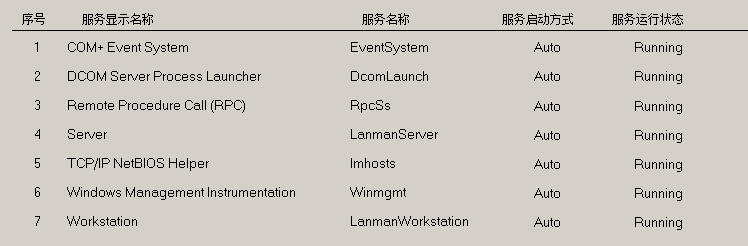
想看哪些进程调用了ntdll.dl模块,可以采用下面的模块
C:\Users\valecalida>tasklist /m ntdll.dll
映像名称 PID 模块
========================= ======== ==============
taskhost.exe 2604 ntdll.dll
dwm.exe 2908 ntdll.dll
explorer.exe 2956 ntdll.dll
vm3dservice.exe 2532 ntdll.dll
vmtoolsd.exe 2560 ntdll.dll
wuauclt.exe 4072 ntdll.dll
cmd.exe 2472 ntdll.dll
conhost.exe 960 ntdll.dll
tasklist.exe 2028 ntdll.dll6.2、进程终止命令–taskkill
6.1.1、命令简介
taskkill命令的作用是终止正在运行的进程
6.1.2、命令格式
- taskkill [/S system [/U username [/P password]]] {[/FI filter] [/PID process id | IM imagename]} [/T] [/F]
6.1.3、命令参数
- /S system:指定耀连接的远程系统
- /U username:指定执行该命令的账户
- /P password:为用户指定密码
- /FI filter:应用筛选器以选择一组任务
- /PID processid:指定要终止的进程的PID
- /IM imagename:指定耀终止的进程的映像名称
- /T:终止指定的进程和由它启用的子进程
- /F:强制终止进程
6.1.4、典型案例
先查看是否存在notepad.exe 这个进程
C:\Users\John>tasklist | findstr "notepad"
#映像名称 PID 会话名 会话# 内存使用
notepad.exe 856 Console 1 5,268 K然后使用命令终止指定的进程
C:\Users\John>taskkill /pid 856
成功: 给进程发送了终止信号,进程的 PID 为 856。远程关闭主机上的画图程序
C:\Users\john>tasklist /s 10.87.51.5 /u John /p netlab | findstr "mspaint"
mspaint.exe 1860 1 19,768 K
#指定用户、密码,删除指定的PID
C:\Users\john>taskkill /s 10.87.51.5 /u John /p netlab /pid 1860
成功: 已终止 PID 为 1860 的进程。7、服务管理命令–sc
7.1、查询服务状态–sc query
7.1.1、命令简介
sc query命令用于查询服务的状态以及列举各种类型的服务。
7.1.2、命令格式
- sc \
[query] [service name] [options]
7.1.3、命令参数
- server:选项\
的格式为 \\\\ServerName - service name:表示要查询的服务名称
- 如果查询命令带服务器名称,讲返回该服务器的状态,如果查询命令不带参数或带下列参数之一将列举符合条件的服务
- type= 要枚举的服务的类型(driver,service,all)(默认 =service)
- state= 要枚举的服务的状态(inactive,all)(默认是active)
- bufsize= 枚举缓冲区的大小(以字节计)(默认=4096)
- ri= 开始枚举的恢复索引号(默认=0)
- group= 要枚举的服务组(默认=all groups)
7.1.4、典型案例
查询本机所有类型的服务
C:\Users\valecalida>sc query type= all
SERVICE_NAME: ACPI
DISPLAY_NAME: Microsoft ACPI Driver
TYPE : 1 KERNEL_DRIVER
STATE : 4 RUNNING
(STOPPABLE, NOT_PAUSABLE, IGNORES_SHUTDOWN)
WIN32_EXIT_CODE : 0 (0x0)
SERVICE_EXIT_CODE : 0 (0x0)
CHECKPOINT : 0x0
WAIT_HINT : 0x0
#这里由于篇幅原因就只贴一个了,实在是太长了7.2、查看服务的详细描述–sc description
7.2.1、命令简介
sc description命令用于服务的详细描述
7.2.2、命令格式
- sc \
qdescription [server name] \
7.2.3、命令参数
- server:选项
的格式为 \\\\ServerName - service name:表示要查询的服务名称
- bufferSize:指定缓冲区大小,如果缓冲区容量不够,输出的内容可能不完整
7.2.4、典型案例
查看 wlansvc 服务的具体信息
C:\Users\valecalida>sc qdescription wlansvc
[SC] QueryServiceConfig2 成功
SERVICE_NAME: wlansvc
描述: WLANSVC 服务提供配置、发现、连接、断开与 IEEE 802.11 标准定义的无线局域网(WLAN)的连接所需的逻辑。它还包含将计算机变成软件访问点的逻辑,以便其他设备或计算机可以使用支持它的 WLAN 适配器无线连接到计算机。停止或禁用 WLANSVC 服务将使得计 算机上的所有 WLAN 适配器无法访问 Windows 网络连接 UI。强烈建议: 如果你的计算机具有 WLAN 适配器,则运行 WLANSVC 服务。7.3、启动服务– sc start
7.3.1、命令简介
sc start命令用于开启某项服务
7.3.2、命令格式
- sc \
start [service name]
7.3.3、命令参数
- server:选项 \
的格式为\\\\ServerName - service name:表示要开启的服务名称
7.3.4、典型案例
开启本机的DNScache服务
#注意,这里需要管理员权限
C:\Windows\system32>sc start dnscache
SERVICE_NAME: dnscache
TYPE : 20 WIN32_SHARE_PROCESS
STATE : 2 START_PENDING
(NOT_STOPPABLE, NOT_PAUSABLE, IGNORES_SHUTDOWN)
WIN32_EXIT_CODE : 0 (0x0)
SERVICE_EXIT_CODE : 0 (0x0)
CHECKPOINT : 0x0
WAIT_HINT : 0x7d0
PID : 316
FLAGS :7.4、停止服务–sc stop
7.4.1、命令简介
使用sc stop来停止某项正常运行的服务
7.4.2、命令格式
- sc \
stop [service name] \ \
7.4.3、命令参数
- server:选项\
的格式为\\\\ServerName - service name:表示要停止的服务名称
- reason:该参数是可选的,用于记录服务停止的原因代码编号,由下列元素组成,格式如下
- 标志:主要原因:次要原因,例如(1:2:8 表示硬件:磁盘(计划外))
- 标志:1-计划外,2-自定义,3-计划内
- 主要原因:1-其他;2-硬件;3-操作系统;4-软件;5-应用程序;65~255-自定义
- 次要原因:1-其他;2-维护;3-安装;4-升级;5-重新配置;6-挂起;7-不稳定;8-磁盘;9-网卡;10-环境;11-硬件驱动程序,12-其他驱动程序;13-Server Pack;14-软件更新;15-安全修补;16-安全性;17-网络连接性;18-WMI;19-ServerPack协助;20-软件更新协助;22-安全修补卸载;23-MMC;256~65535-自定义
- comment:关于以上原因的可选备注(最多127个字符)
7.4.4、典型案例
停止本机的DNSCache
C:\Windows\system32>sc stop dnscache
SERVICE_NAME: dnscache
TYPE : 20 WIN32_SHARE_PROCESS
STATE : 3 STOP_PENDING
(STOPPABLE, NOT_PAUSABLE, IGNORES_SHUTDOWN)
WIN32_EXIT_CODE : 0 (0x0)
SERVICE_EXIT_CODE : 0 (0x0)
CHECKPOINT : 0x1
WAIT_HINT : 0xea607.5、创建服务–sc create
7.5.1、命令简介
使用sc create命令创建服务,这里比较麻烦,只做简单介绍,具体的大佬们自己发掘好了
7.5.2、命令格式
- sc \
create [service name] [binPath=] <\option1> \
7.5.3、命令参数
- type=\<own|share|interact|kernel|filesys|rec>(默认=own),说明建立服务的类型
- start=\<boot|system|auto|demand|disabled|delayed-auto>(默认=demand),说明服务启动的类型,默认是手动
- error=\<normal|sereve|critical|ignore>(默认=normal),设置当服务导入失败时,记录的错误严重等级
- binPath=\
,要创建成服务的程序的路径 - group=\
- tag=\<yes|no>,如果设置为yes,sc可以从createService call中得等一个tagID,可以不用管
- depend=<依存关系(以/(斜线分割))>,在启动服务之前需要先启动的其他服务
- obj=<AccountName|ObjectName>(默认=LocalSystem),登录的身份
- DisplayName=<显示的名称>
- password=<密码>,登录的密码
7.5.4、典型案例
sc create name binpath= f:\log.exe这里没做真实事例,大佬们自行操作
7.6、删除服务–sc delete
7.6.1、命令简介
使用sc delete命令删除某项服务
7.6.2、命令格式
- sc \
delete [service]
7.6.3、命令参数
- Server:选项\
的格式为\\ServerName - Service name:要删除的服务名称
7.6.4、典型案例
sc delete name8、账户及组管理命令
8.1、账户命令–net user
8.1.1、命令简介
net user 命令可以完成新增、删除、激活、停用账户等操作,以及修改密码、列举所有的账户等
8.1.2、命令格式
- net user [username [password | *] [options] [/DOMAIN] username {password | *} /ADD [options] [/DOMAIN] username [/DELETE] [/DOMAIN]]
8.1.3、命令参数
- username:指定要添加、删除、修改或查看的用户账户命令
- password:为用户账户设置或更改密码,键入*号讲显示密码提示信息
- /domain:在计算机主域的域控制器上执行操作
- /add:增加。
- /delete:删除。
- options:命令行选项,可用的语法如下
- /active:{no|yes}:启用或禁用用户账户,如果用户账户不是活动状态,用户将不能访问计算机上的资源,默认设置为yes
- /comment:”text”:提供关于用户账户的描述性注释,最多48个字符
- /countrycode:NNN:使用操作系统”国家(地区)”代码为用户帮助及错误消息执行指定的语言文件,值0表示默认的代码
- /expires:\{\{MM/DD/YYYY|DD/MM/YYYY|mmm,dd,YYYY\} | never \}:设置用户过期时间
- /fullname:”Name”:指定用户的全名而不是用户名
- /homedir:Path:为用户的主目录设置路径
- passwordchg:{yes|no}:指定用户是否可以更改密码,默认为yes
- passwordreq:{yes|no}:指定用户账户是否必须具有密码,默认为yes
- /profilepath:[Path]:为用户登录配置文件设置路径,该路径将指向某个注册表配置文件
- /scripthpath:Path:为用户登录脚本设置路径,Path不能是绝对路径,path是相对于
%systemroot%\System32\Repl\Import\Scripts的路径 - times:{Day[-Day] [,Day]],Time[-Time] [,Time[-Time]] [;] | all}:指定允许用户使用该计算机的次数。Time被限定为一小时的增量,对于Day值,可以将其拼出或使用缩写(即M、T、W、Th、F、Sa和Su),Time值可以采用12小时制或24小时制表示法,当采用12小时制表示法时,应使用AM和PM或A.M和P.M。值all表示允许用户始终登录,控制表示用户永远不能登录。用逗号分隔日期和时间,用分号分隔日期和时间单元(M,4AM-PM;T,1PM-3PM),指定时间时不要使用空格
8.1.4、典型案例
查看本机的用户
C:\Windows\system32>net user
\\SAVALEN 的用户帐户
-------------------------------------------------------------
Administrator Guest John
命令成功完成。新建一个隐藏用户并查看
C:\Windows\system32>net user valecalida$ /add
命令成功完成。
#这时候直接查看是看不到的
C:\Windows\system32>net user
\\SAVALEN 的用户帐户
-------------------------------------------------------
Administrator Guest John
命令成功完成。
#可以采用下面这种方式查看
C:\Windows\system32>wmic useraccount get name
Name
Administrator
Guest
HomeGroupUser$
John
valecalida$
##这里这个用户可以直接通过net user valecalida$ /del删除限制用户在特定时间登陆
#前提是需要一个已存在的用户
C:\Windows\system32>net user vale /time:M,9am-6pm;T-F,8:00-17:00
命令成功完成。
C:\Windows\system32>net user vale
用户名 vale
全名
注释
用户的注释
国家/地区代码 000 (系统默认值)
帐户启用 Yes
帐户到期 从不
上次设置密码 2020/6/28 14:00:48
密码到期 2020/8/9 14:00:48
密码可更改 2020/6/28 14:00:48
需要密码 Yes
用户可以更改密码 Yes
允许的工作站 All
登录脚本
用户配置文件
主目录
上次登录 从不
可允许的登录小时数 星期一 9:00:00 - 18:00:00
星期二 8:00:00 - 17:00:00
星期三 8:00:00 - 17:00:00
星期四 8:00:00 - 17:00:00
星期五 8:00:00 - 17:00:00
本地组成员 *Users
全局组成员 *None
命令成功完成。
8.2、组成员管理–net localgroup
8.2.1、命令简介
net localgroup命令管理组内成员
8.2.2、命令格式
- net localgroup [groupname [/COMMENT:”TEXT”]] [/DOMAIN] groupname {/ADD [/COMMENT:”text”] | /DELETE} [/DOMAIN] groupname name […] {/ADD | /DELETE} [/DOMAIN]
8.2.3、命令参数
- groupname:要查看、添加、删除的组名
- /COMMENT:”text”:为组添加描述信息
- /DOMAIN:在计算机主域的域控制器执行操作
- name:要添加或删除到组的用户名
- /ADD:将组名或者用户名添加到本地组
- /DELETE:从本地组中删除组名或者用户名
8.2.4、典型案例
查看本机组中的信息
C:\Windows\system32>net localgroup
\\SAVALEN 的别名
-------------------------------------
*Administrators
*Backup Operators
*Cryptographic Operators
*Distributed COM Users
*Event Log Readers
*Guests
*HomeUsers
*IIS_IUSRS
*Network Configuration Operators
*Performance Log Users
*Performance Monitor Users
*Power Users
*Remote Desktop Users
*Replicator
*Users
命令成功完成。查看本机组中的Administrators组详细信息
C:\Windows\system32>net localgroup Administrators
别名 Administrators
注释 管理员对计算机/域有不受限制的完全访问权
成员
--------------------------------------------------
Administrator
John
命令成功完成。添加专门的组并设置描述,添加用户到这个组中
C:\Windows\system32>net localgroup valecalida /add /comment:"valecalida's personal group"
命令成功完成。
C:\Windows\system32>net localgroup valecalida
别名 valecalida
注释 valecalida's personal group
成员
--------------------------------------------------------------------------
命令成功完成。
"""
#这里也可以用net localgroup valecalida vale /add /comment:"content"来实现上下两条命令的效果
"""
C:\Windows\system32>net localgroup valecalida vale /add
命令成功完成。
C:\Windows\system32>net localgroup valecalida
别名 valecalida
注释 valecalida's personal group
成员
-------------------------------------------------------
vale
命令成功完成。删除某个组
C:\Windows\system32>net localgroup valecalida /delete
命令成功完成。
C:\Windows\system32>net localgroup
\\SAVALEN 的别名
----------------------------------------------------------
*Administrators
*Backup Operators
*Cryptographic Operators
*Distributed COM Users
*Event Log Readers
*Guests
*HomeUsers
*IIS_IUSRS
*Network Configuration Operators
*Performance Log Users
*Performance Monitor Users
*Power Users
*Remote Desktop Users
*Replicator
*Users
命令成功完成。二、远程连接及管理命令
1、远程管理及文件传输
1.1、终端连接命令–Telnet
1.1.1、命令简介
Telnet是系统集成的远程登录服务,包括”命令模式”及”行输入”两种运行模式,其中命令模式在命令中包含完整的登录参数,可直接登录远程主机;而行输入模式切换至Telnet行输入状态,用户可进一步设置调整、连接及断开远程主机。
1.1.2、命令格式
- telnet [-a] [-e escape char] [-f log file] [-l user] [-t term] [host [port]]
1.1.3、命令参数
- -a:尝试匿名自动登录
- -e escape char:设置返回快捷键,例如输入
telnet -e^l(Ctrl键命令提示符中显示^)进入telnet状态后按下Ctrl+L快捷键就可以将当前连接置于后台并返回本机命令提示符状态,其中Ctrl+是默认快捷键 - -f log file:指定日志文件,以记录telnet后的各项操作及输出
- -l user:指定登录用户名称,要求远程系统支持TELNET ENVIRON选项
- -t term:指定终端类型。支持的终端类型包括vt100,vt52,ansi和vtnt
- host:指定要连接的远程主机的主机名或IP地址
- port:指定端口号或服务名,不填默认为23
1.1.4、典型案例
直接登录模式:使用log 文件来记录操作,此时所有操作都会被写入 telnet.log 文件中
#这里的实例是windowsXP,Windows10需要开启相应功能
C:\Documents and Settings\Administrator>telnet -f C:\logs\telnet.log
Telnet server could not log you in using NTLM authentication.
Your password may have expired.
Login using username and password
Welcome to Microsoft Telnet Service
login: Arnyek
password:#####此处是密码
*===============================================================
Welcome to Microsoft Telnet Server.
*===============================================================命令行模式:
此时应当先输入 telnet 进入命令行模式
C:\Documents and Settings\Administrator>telnet
欢迎使用 Microsoft Telnet Client
Escape 字符是 'CTRL+]'
Microsoft Telnet> ?/help
命令可以缩写。支持的命令为:
c - close 关闭当前连接
d - display 显示操作参数
o - open hostname [port] 连接到主机名称(默认端口 23)。
q - quit 退出 telnet
set - set 设置选项 (要列表,请键入 'set ?')
sen - send 将字符串发送到服务器
st - status 打印状态信息
u - unset 解除设置选项 (要列表,请键入 'unset ?')
?/h - help 打印帮助信息
Microsoft Telnet> o 10.87.51.10
正在连接到10.87.51.10...
您将要把您的密码信息送到 Internet 区内的一台远程计算机上。这可能不安全。您还要送
吗(y/n): n
#然后就会进入到连接页面
Welcome to Microsoft Telnet Service
login: Arnyek
password:
#然后会直接进入系统*===============================================================
Welcome to Microsoft Telnet Server.
*===============================================================
C:\Documents and Settings\Arnyek>
#此时如果按Ctrl + ]键会回到命令模式,输入st
Microsoft Telnet> st
已连接到 10.87.51.10
协商的终端类型为 ANSI
#然后再输入set escape^P后两次回车会回到通话界面
Microsoft Telnet> set escape^P
格式为 'set Name <Value>'
要查看帮助,请键入 'set ?'。
Microsoft Telnet>
#个人觉得最好这个没哈用,而且铭文传输一点都不安全1.2、FTP命令
1.2.1、命令简介
FTP(File Transfer Protocol)是文件传输协议的简称。
1.2.2、命令格式
- FTP [-v] [-d] [-i] [-n] [-g] [-s:filename] [-a] [-A]
1.2.3、命令参数
- -v:禁止显示远程服务相应
- -d:启动调试
- -i:关闭多文件传输过程中的交互式提醒
- -n:禁止在初始连接时自动登录
- -g:禁用文件名统配
- -s:filename:指定包含FTP命令的文本文件
- -a:数据传输时使用所有可用本地连接
- -A:匿名登录
- host:指定主机名称或要连接到的远程主机
- 以上参数用于建立FTP连接,连接创建并进入FTP交互模式后可以使用下面的子命令来管理、传输文件和文件夹(下面仅做介绍)
- !:退出FTP交互模式
- ?:显示帮助信息
- append:将本地文件上传至服务器,并与指定的文件合并
- Ascii:将传送模式转换为ASCII模式
- Bell:文件传送完毕响铃
- Bye/quit:结束当前连接并推出FTP交互模式
- Cd:更改服务器端的当前目录
- close:关闭当前连接,返回FTP交互模式
- Debug:切换至调试模式,连接打印机的话可以打印所执行的命令
- Delete/Mdelete:删除服务端的文件
- Dir/mdir/ls/pwd:显示服务端的文件及子目录列表
- Glod:通配符开关,执行一次为开,两次为关
- Hash:打印哈希字符串
- Lcd:切换本机当前陌路,如参数则显示当前目录
- Literal:将参数柱子发送至服务器端。
- mget:将服务端文件下载至本机
- Mkdir:在服务端当前目录创建子目录
- Mput/Put/send:将文件上传至服务器端
- Open:连接指定的FTP服务器
- status:显示当前的连接状态
1.2.4、典型案例
常见操作合集:
PS C:\Users\valecalida> ftp 10.87.51.10
连接到 10.87.51.10。
220 Welcome to valecalida's FTP Server!
530 Please login with USER and PASS.
用户(10.87.51.10:(none)): anonymous
331 Password required for anonymous
密码:
230 Client :anonymous successfully logged in. Client IP :10.87.51.1
ftp> dir
200 Port command successful.
150 Opening ASCII mode data connection for directory list.
04-20-20 04:54PM 7 cmd.bat
11-24-18 00:00AM 2265 Google Chrome.lnk
09-05-18 03:49PM 952930 ntfsstreamseditor.exe
06-29-20 01:54PM <DIR> quickeasyftpserver
08-24-19 10:04PM 338255 quickeasyftpserver.zip
10-26-17 10:05PM <DIR> shop靶机需在XP环境下
226 Transfer complete.
ftp: 收到 348 字节,用时 0.02秒 21.75千字节/秒。
ftp> put flag.txt ##上传文件
200 Port command successful.
150 Opening BINARY mode data connection for file transfer.
226 Transfer complete.
ftp: 发送 17 字节,用时 0.22秒 0.08千字节/秒。
ftp> get flag.txt flag ##下载文件
200 Port command successful.
150 Opening BINARY mode data connection for file transfer.
226 Transfer complete.
ftp: 收到 17 字节,用时 0.00秒 17.00千字节/秒。
ftp> cd shop靶机需在XP环境下 ##切换路径
250 "/shop靶机需在xp环境下" is current directory.
ftp> pwd
257 "/shop靶机需在xp环境下" is current directory.
ftp> mkdir hello ##创建子目录
250 Directory created successfully.
ftp> lcd Desktop ##切换本地路径
目前的本地目录 C:\Users\valecalida\Desktop。命令不一一做实例了,大佬们自己探究
1.3、IPC$远程连接
1.3.1、命令简介
IPC是Internet Process Connect,是Windows主机之间相互通信的管道,名称后面附带$,该管道不呈现给普通用户,只隐藏在操作系统中,默认状态下该管道使用139、445段扩侦听其他电脑发出的连接请求,利用IPC$可以管理没有开启任何共享文档的远程主机。根据连接权限的不同,IPC$连接可以分为IPC$空连接和IPC$特定权限连接两种
- 建立空连接只需要目标主机没有去默认的IPC$管道且Server服务处于运行状态即可
- 特定权限连接是在空连接的基础上附加可用的账户和密码,即需要提前知道账户密码才行
1.3.2、命令格式
建立IPC$空连接
用户可以使用net use命令建立IPC$空连接
- net use \\\目标IP地址\ipc$ “” /user:””
IPC$空连接无法进行任何管理操作,如传输文件,执行程序,但是可以提供少量主机信息,如或得共享文件夹列表,还能获取用户账户列表等
PS C:\Users\valecalida> net use \\10.87.51.5\ipc$
密码或用户名在 \\10.87.51.5\ipc$ 无效。
为“10.87.51.5”输入用户名: John
输入 10.87.51.5 的密码:
命令成功完成。
PS C:\Users\valecalida> net view \\10.87.51.5
在 \\10.87.51.5 的共享资源
共享名 类型 使用为 注释
-------------------------------------------------------------------------------
Users Disk
命令成功完成。
1.3.3、命令参数
1.3.4、典型案例
2、连接测试命令
3、TCP/IP设置命令
4、多功能网络命令Net
5、网络组件命令行及脚本处理Netsh
开启WSL
Enable-WindowsOptionalFeature -Online -FeatureName Microsoft-Windows-Subsystem-Linux第N部分:参考资料
#黑客命令行攻防实战详解 --中国铁道出版社